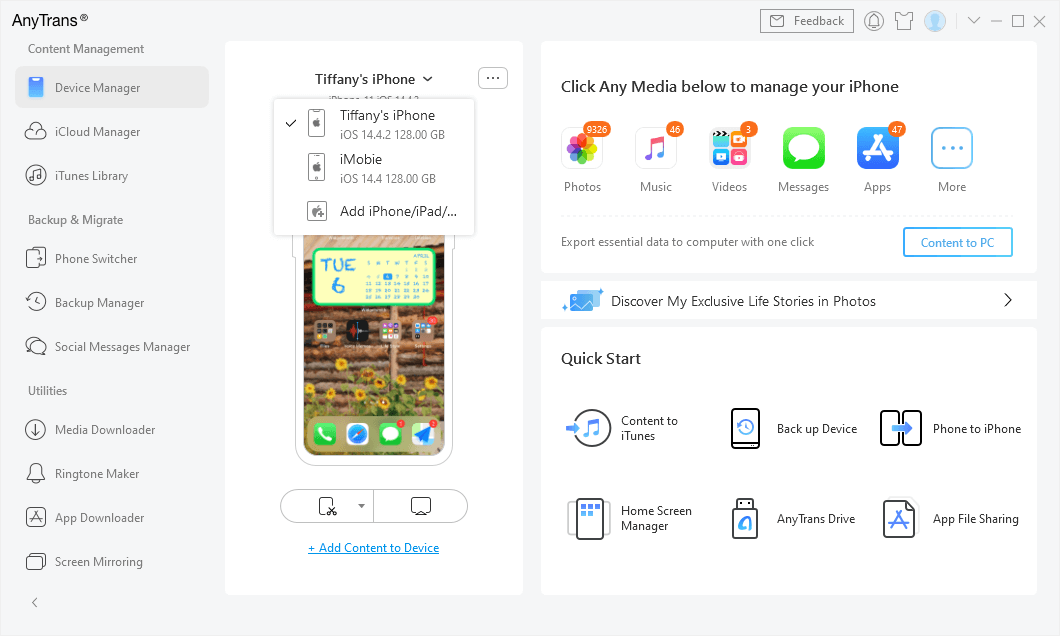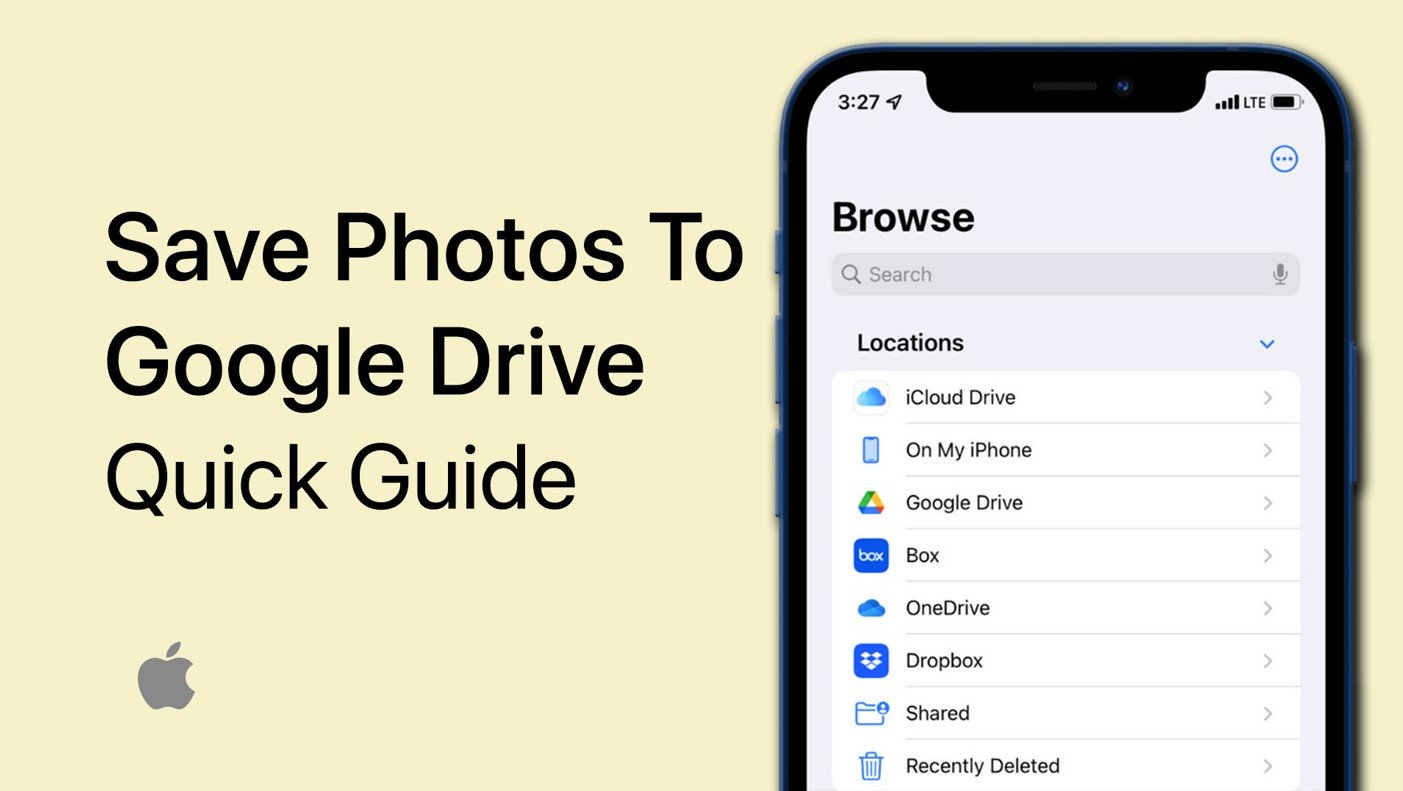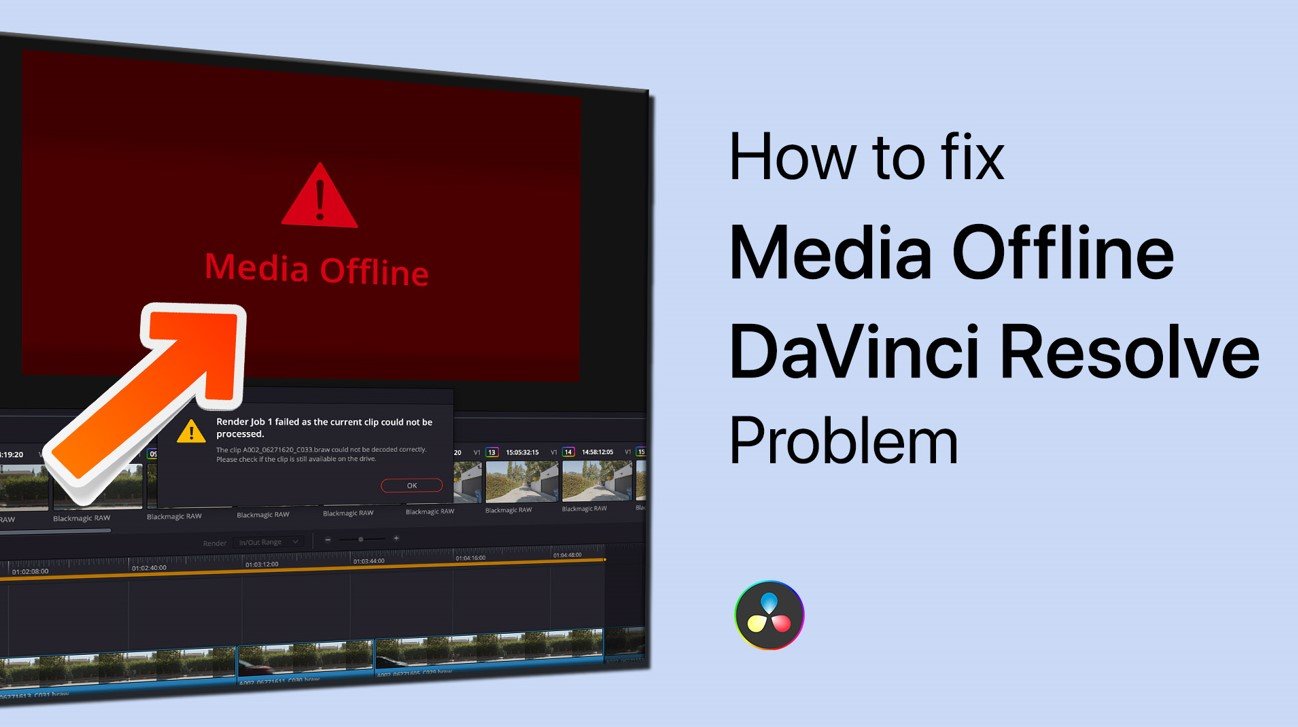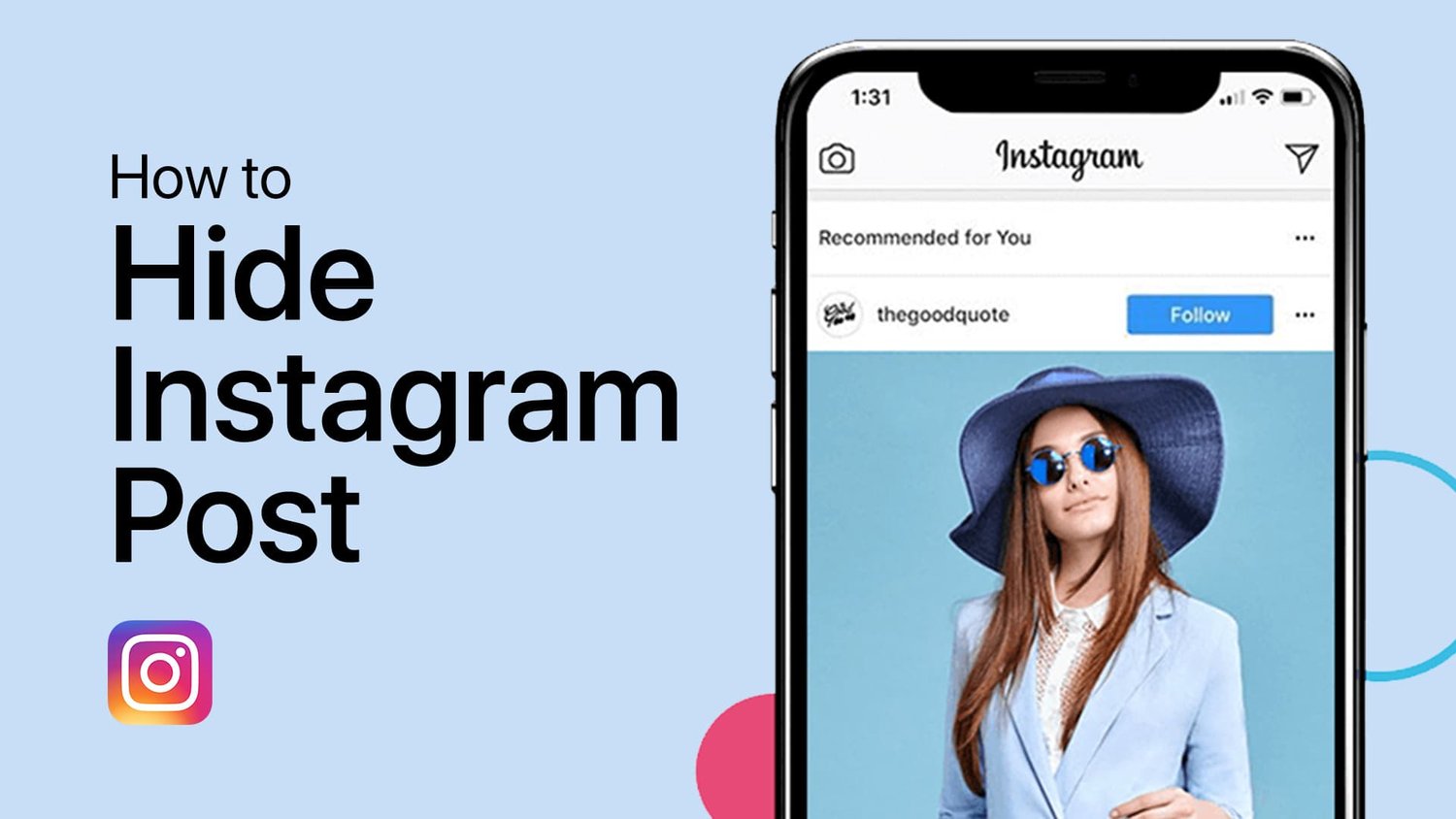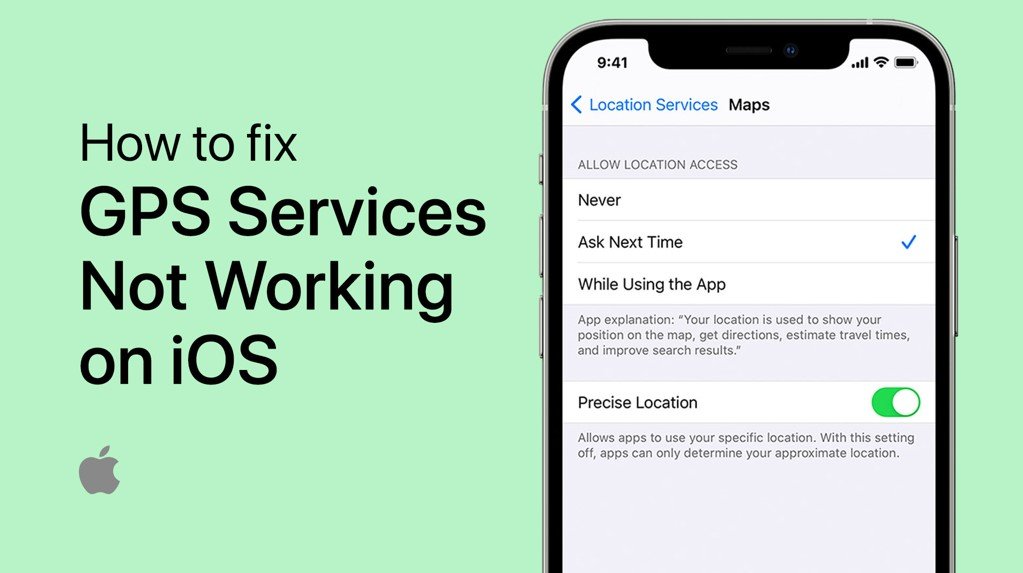保持您的基于iOS的设备的最新设备很重要,在这里我们向您展示如何在设备上执行此操作。您将学习如何下载最新的iOS 15并将其安装在iPhone和iPad上。
iOS更新提示和问题
iOS更新期间的问题
苹果公司所做的许多事情之一是在iOS操作系统的最新版本中推出了新功能。您可能已经注意到,每次将设备更新为最新版本的iOS,设备上的新应用程序和功能。因此,重要的是要将iPhone或iPad更新到最新的iOS版本。
撰写本文时的最新iOS版本是iOS 15今年秋天即将到来,就像许多其他更新一样,它的外观和许多很酷的新功能为您带来了。在设备上进行iOS 15的更新后,您会发现在iPhone和iPad上可以使用许多新事物。
本指南的目的是教您如何将iOS设备更新为最新的可用版本以及最新版本。这样,您就会知道,并且不会错过设备的任何操作系统更新。
更新到新iOS 15
在撰写本文时,iOS的最新公开版是iOS 15.6公共Beta。今年晚些时候,苹果将于今年秋天推出公共iOS 15,并提供许多新功能和改进。
- 重新设计的通知- 为人们添加联系人照片并减少分心,通知摘要将通知聚集在一起,并优先安排通知。
- FaceTime- FaceTime现在具有视频通话的肖像模式,提供空间音频。
- 新消息功能- iOS 15有一些改进,允许用户关闭他们选择的消息类型的通知。
- 野生动物园- iOS 15为其提供了全新的设计。一只手到达控件并将更多的重点放在网页的内容上更容易。
什么iPhone会得到iOS 15? iOS 15支持iPhone
iPhone 7会得到iOS 15吗?我的iPhone 8会得到iOS 15吗?许多拥有相对较旧的设备的人可能会问这个问题。 iOS 15将支持这些设备,立即检查iOS 15兼容性,并知道您的iPhone是否将获得iOS 15:
- iPhone 12 Mini/iPhone 12/iPhone 12 Pro/iPhone 12 Pro Max
- iPhone SE(2020)
- iPhone 11/iPhone 11 Pro/iPhone 11 Pro Max
- iPhone XS/iPhone XS Max
- iPhone Xr
- iPhone X
- iPhone 8/iPhone 8 Plus
- iPhone 7/iPhone 7 Plus
- iPhone 6s/iPhone 6s Plus
- iPhone SE(第一代)
如何在iPhone上获得iOS 15 beta
iOS 15仍处于Beta阶段,因此无法作为设备的常规更新。但是,如果您很好奇,并且想尽快安装更新,则可以使用开发人员帐户进行此操作。
Apple Developer帐户用户可以在其设备上安装Beta更新,您可以将自己注册为程序以享受其好处。如果您是全新的,那么以下是如何做到这一点。
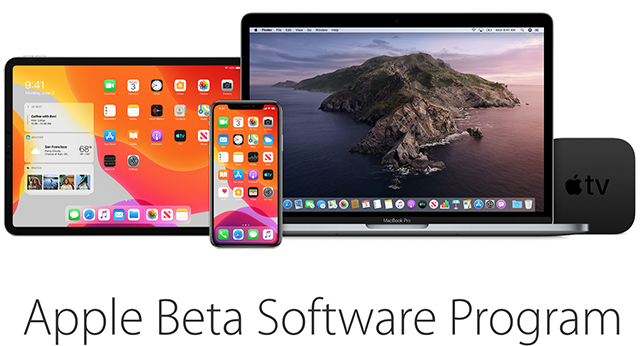
注册Apple Beta软件程序
第1步。注册自己Apple Beta软件程序在Apple网站上。
步骤2。在iPhone上启动Safari浏览器,然后前往Beta个人资料网站。
步骤3。在iPhone上下载并安装Beta配置文件。安装配置文件时,重新启动iPhone。
步骤4。接下来,前往设置>“常规>软件更新”,您将看到可安装的iOS 15 Beta更新。点击下载并安装以安装更新。
由于更新仍处于Beta阶段,因此您可能会遇到随机的错误和问题。您可以向Apple报告这些内容,以便他们可以在更新的正式推出之前对其进行修复。
如何将iPhone更新为新的iOS 15
如果您准备将iPhone更新为最新版本的iOS,则可以使用两种方法来更新设备。
您可以执行在iPhone上进行的无线更新,也可以使用计算机上的iTunes应用程序更新设备。这两种方法最终都会做同样的事情,并且由您决定要继续进行哪种方法。在这里,我们向您展示俩:
在将iPhone更新为新的iOS 15之前,您可以首先对iPhone进行完整备份,以防任何iOS更新问题可能导致数据丢失。您可以使用iTunes,iCloud或备份照片和视频与Google照片等备份iPhone。
从iPhone本身更新iOS 15
无线更新新iOS的选项位于iPhone上的设置应用中。这是您的使用方式。
在iPhone上启动设置应用程序,然后选择“常规”之后进行软件更新。
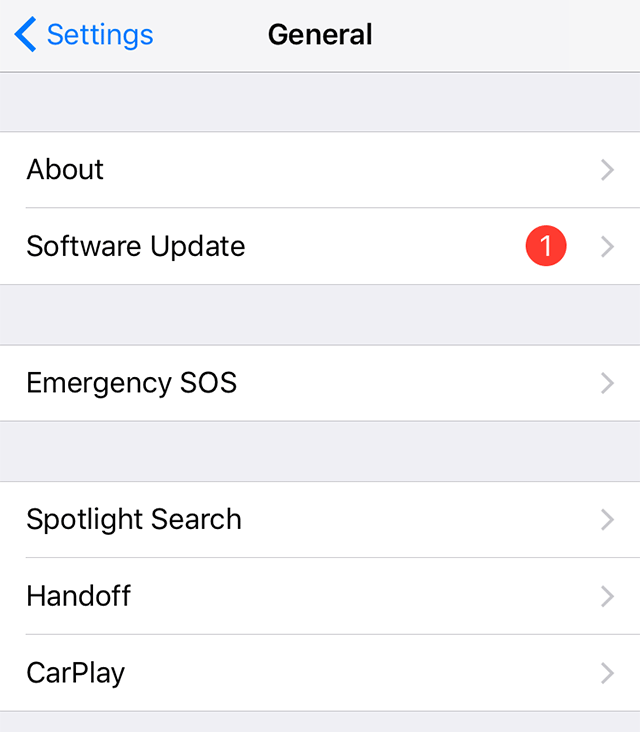
更新iPhone上的新iOS
如果您的设备可更新,则将在屏幕上看到它。还将有一个名为“下载和安装”的选项,使您可以下载更新的文件并将其安装在iPhone上。点击该选项,您的iPhone将开始下载更新,并将自动安装更新。
使用iTunes或Finder应用程序更新iPhone上的iOS 15
如果您是iTunes粉丝,并且希望使用它来执行任务,那么您将很高兴知道可以使用自己喜欢的应用程序更新iPhone。以下显示了如何做。
步骤1。如果尚未使用,下载并安装最新版本的iTunes。
步骤2。在计算机上启动iTunes,并使用USB电缆将iPhone连接到计算机。
步骤3。iTunes将识别您的设备,并且一个图标将显示在接口中。单击iTunes中的设备图标。
步骤4。单击您的iPhone详细信息下面的摘要的标签。然后,查找并单击显示检查更新的按钮。
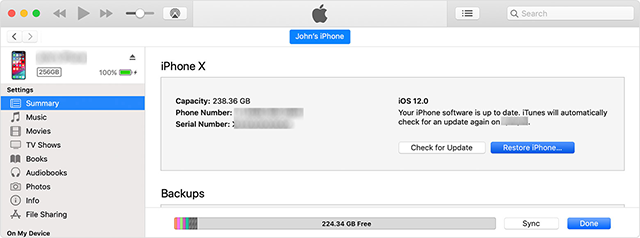
使用iTunes更新新的iOS版本
步骤5。如果iTunes发现可用iOS更新,它将提示您将其安装在设备上。单击提示中的下载和更新按钮,以在iPhone上安装更新。
它将开始下载更新。下载后,您的iPhone将自动为您更新。
然后,您可以重新启动iPhone,以查看新更新为您带来的新功能和应用程序。您会像每次一样肯定会感到惊讶。
如何通过任何FIX更新到iOS 15或iOS 15 beta
AnyFix - iOS系统恢复有助于快速将iPhone更新为最新的iOS 15或iOS 15 beta。作为专业系统/iTunes发出疑难解答,任何fix都可以无需付出任何努力即可解决大多数iOS系统和iTunes问题。除了修复iTunes和系统问题外,任何装置还可以帮助您在几分钟内更新iOS设备。
以下步骤将导致一种简单的方法来更新iOS设备而不会丢失数据。
步骤1。下载任何文件 - iOS系统恢复并在计算机上运行>将iPhone连接到计算机,然后选择升级/降级iOS。
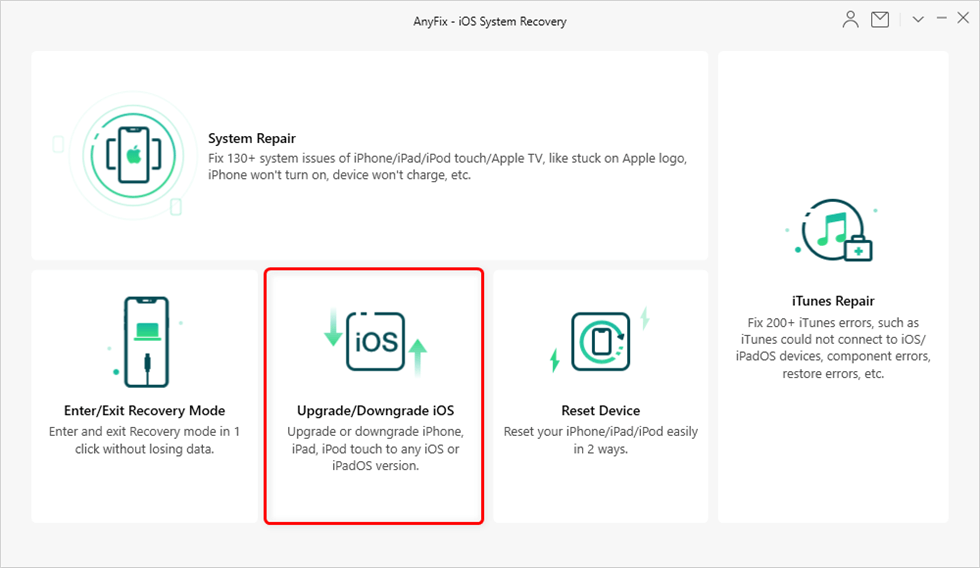
选择升级/降级iOS
步骤2。选择1单击以更新iOS/iPados>点击立即开始继续。
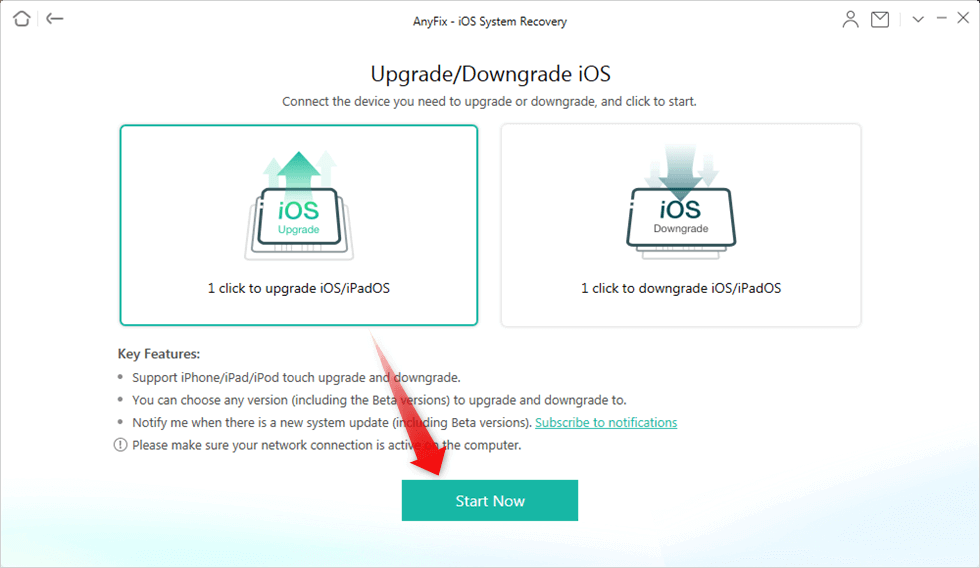
选择1键升级以升级iOS/iPodos
步骤3。选择合适的iOS系统文件以下载>单击升级更新iPhone。
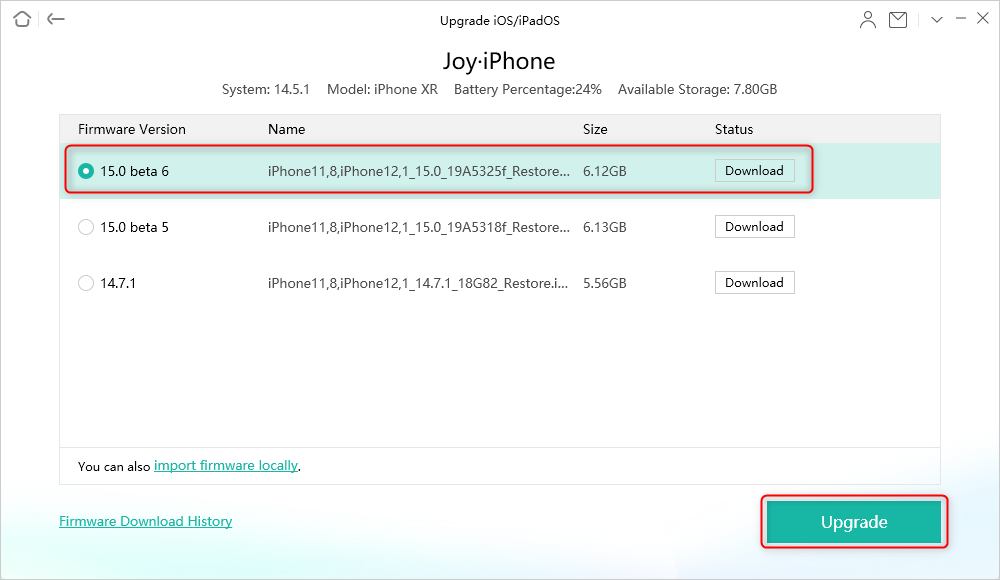
选择最新的iOS版本更新
第4步。几分钟后,您可以在计算机屏幕上看到此页面。
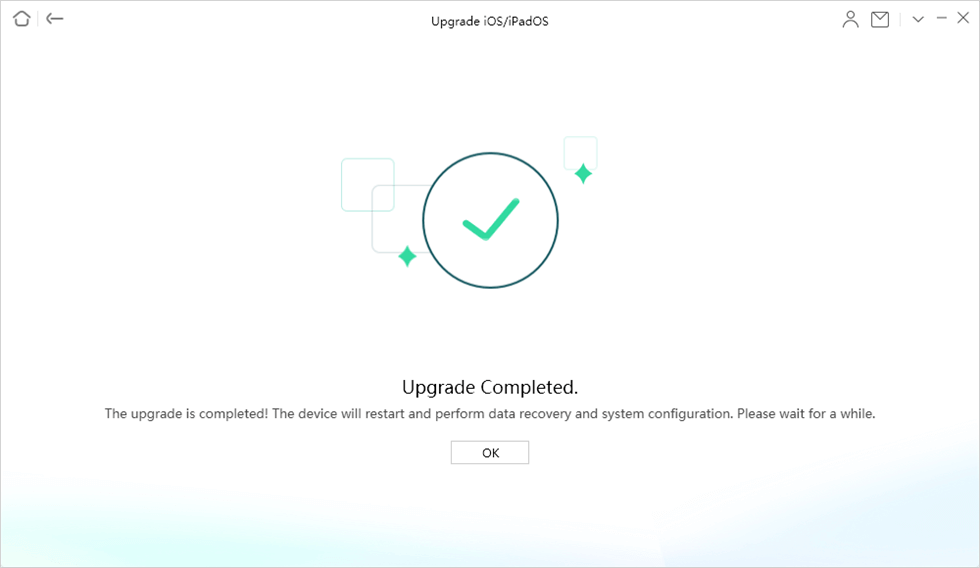
升级完成
iOS 15更新故障排除
在更新到新的iOS 15(包括iOS 15 Beta)时,遇到问题很常见。如果您的iPhone在获得新的iOS时会遇到这些常见的系统问题,您也可以尝试任何FIX -IOS系统恢复,以使您的iPhone恢复正常:如下:
您只需在PC或Mac上下载并安装任何件iOS系统恢复即可解决iPhone更新问题。
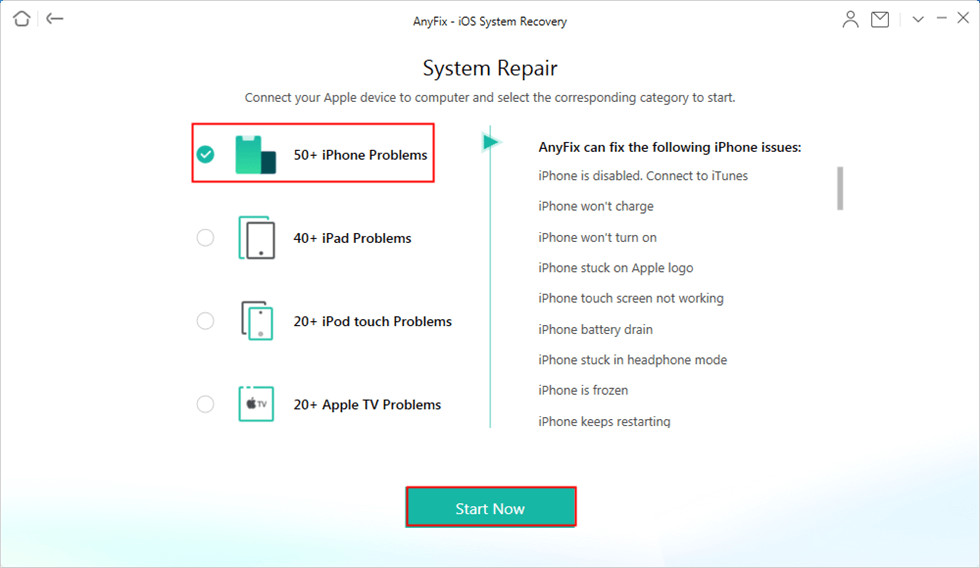
选择iPhone问题,立即开始
底线
强烈建议您将iPhone和iPad设备保持最新的iOS版本更新。这是为了确保您的设备没有错误,具有最新功能,并且您可以在设备上享受最稳定的体验。